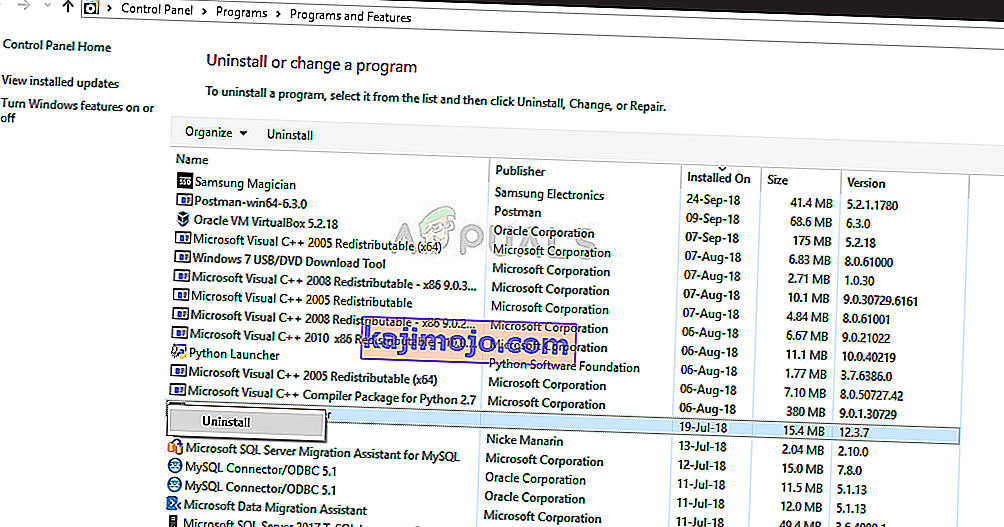Nexus Mod Manager (NMM) on avatud lähtekoodiga tarkvara, mis võimaldab kasutajatel faile hõlpsasti installida, alla laadida ja hallata, kasutades universaalset liidest. On teada, et see annab kasutajatele probleemideta modifitseerimise kogemuse, ilma et oleks vaja palju eriteadmisi.

Nagu paljud teised mängud, toetab ka Nexus Mod Manager Skyrimis modimist. Kuigi kogu tuvastatud Skyrimi protsess on automaatne ja ei vaja sisendit, võivad kasutajad kogeda tõrketeadet " Nexuse modihaldur pole Skyrimiga töötamiseks seadistatud ". See veateade on väga tülikas, kuid ärge muretsege; saime teid kaetud.
Mis põhjustab NMM-is tõrketeate „Nexus Mod Manager pole seadistatud töötama Skyrimiga?
Arutlusalune veateade ilmnes enamasti pärast Skyrimi eriväljaande käivitamist. Pärast põhjalikku uurimist ja kasutajate juhtumite analüüsimist jõudsime järgmistele põhjustele, mis võivad arutatava veateate põhjustada:
- Modifikatsioonide vale versioon: kui laadite alla Skyrimi modifikatsioonid ja kasutate neid Skyrimi eriväljaandes, ei tööta need õigesti.
- NMM-i vale tee: kui Nexus Mod Manageri tee pole õigesti määratud või see pole õiges sihtkohas, annab see tõrketeate.
- NMM-i rikutud installifailid: Nexus Mod Manageri arvutis võivad olla rikutud installifailid. Käivitaja ei käivitu korralikult ja põhjustab veidraid veateateid.
- Skyrimi rikutud installifailid: sarnaselt NMM-ile võivad ka Skyrimil olla rikutud või aegunud mooduleid. Mängu kiire värskendamine lahendab tavaliselt probleemi.
- Kasutaja seadistamine: Nexus Mod Manageri ajutises kasutajakonfiguratsioonis võib olla valesid andmeid. Nii et kui NMM proovib käivitada, antakse sellele halbu andmeid ja see põhjustab vea.
Enne kui läheneme erinevatele lahendustele, veenduge, et teie arvutis oleks aktiivne Interneti-ühendus. Lisaks peate olema sisse logitud administraatorina, kuna me töötleme mõne süsteemifailiga.
1. lahendus: Modifikatsioonide versiooni kontrollimine
Esimene asi, mida me peaksime tagama, on see, et laadite alla oma mängu õiged modifikatsioonid. Kui proovite Skyrimi eriväljaandes kasutada lihtsate Skyrimi modereid, näete tõrketeadet kohe.
Need kaks Skyrimi versiooni on funktsioonide ja arhitektuuri poolest väga erinevad. Nende modifikatsioonid on samuti sõltumatud. Tavaliselt ei erista kasutajad kahte versiooni ja proovivad tavalised modifikatsioonid installida vastupidises versioonis. Navigeerige tagasi veebisaidile, kust moduure alla laadisite, ja veenduge, et kasutate õiget versiooni . Skyrimi eriväljaandel on Skyrimi omast eraldi modifikatsioonid. Selgema teabe saamiseks saate seda Google'is kasutada.
2. lahendus: NMM-i kasutaja konfiguratsioonide kustutamine
Nagu kõik muud rakendused, loob ka NMM oma tööprotsessis kasutamiseks ajutised kasutajakonfiguratsioonid. Need kasutaja konfiguratsioonifailid võivad kergesti korrumpeeruda ja sisestada rakendusele halbu andmeid, kui see töötab. Mõelge nendest kasutaja konfiguratsioonidest kui peamistest andmeallikatest, mille rakendus enne kõigi oma moodulite käivitamist laadib. Selles lahenduses navigeerime teie Windowsi rakenduse andmete juurde ja kustutame NMM-i kasutajakonfiguratsioonid. Siis, kui rakendust käivitame, saab NMM aru, et konfiguratsioone pole olemas, ja loob uuemad nullist.
- Vajutage Windows + R, tippige dialoogiboksi „ % appdata% ” ja vajutage sisestusklahvi.
- Kui aken, märkad, et olete rändlusteenuse Navigeeri üks samm tagasi ja minna Kohalik .

- Nüüd navigeerige järgmisesse kataloogi:
C: \ Users \ kasutajanimi \ appdata \ local \ black tree gaming \ somefolder \ modversionnumber
Nüüd kustutage olemasolev fail ja taaskäivitage arvuti. Pärast taaskäivitamist kontrollige, kas probleem on lahendatud.
Modversiooninumbreid võib olla ainult üks, kuid kui neid on mitu, jätkake nende kõigi ükshaaval kustutamist, kuni probleem on lahendatud.
3. lahendus: NMM-i kataloogi muutmine
Kui mõlemad ülaltoodud meetodid ei tööta, võime proovida Nexus Mod Manageri kataloogi käsitsi muuta. See sunnib programmi taasalustama käimasolevad toimingud ja looma arvutisse uued konfiguratsiooni- ja kasutajaandmete failid. Enne jätkamist veenduge, et olete oma arvutis administraatorina sisse logitud. Kui see ei õnnestu, saate muudatused alati igal ajal tagasi võtta.
- Navigeerige kataloogi, kuhu olete NMM-i installinud. Vajutage Windows + E, et käivitada File Explorer ja navigeerida asukohta. See on vaikekataloog:
C: \ Program Files (x86) \ Nexus Mod Manager
või
C: \ Program Files \ Nexus Mod Manager
- Pärast kausta leidmist kopeerige kaust teise asukohta (teisaldage kaust). Siin määrab teine asukoht muu kataloogi kui see, kus see varem asus.
Kui teie NMM asub mõnes muus, mitte vaikeasukohas, teisaldage see ülaltoodud kataloogi.
Nii et sisuliselt muudame NMM-i asukohta käsitsi.
- Kui olete kolimisega lõpetanud, paremklõpsake rakendusel ja valige käsk Käivita administraatorina . Ole kannatlik ja oota, kuni rakendus on vormistatud. Nüüd kontrollige, kas probleem on lahendatud.
Lahendus 4. Nexus Mod Manageri desinstallimine
Kui kõik ülaltoodud meetodid ei tööta, tähendab see tõenäoliselt seda, et Nexus Mod Manage'is on rikutud installifailid ja peate selle täieliku värskendamise jaoks rakenduse täielikult desinstallima. Looge rakenduse varukoopia mõnele välisele kettale, nii et teil oleks alati koopia juhuks, kui midagi valesti läheb. Veenduge, et olete sisse logitud administraatorina ja teil on Internet, et saaksite värske koopia alla laadida.
- Vajutage Windows + R, tippige dialoogiboksi „ appwiz.cpl ” ja vajutage sisestusklahvi.
- Kui olete rakendushalduris, otsige Nexus Mod Manageri. Paremklõpsake sellel ja valige Desinstalli .
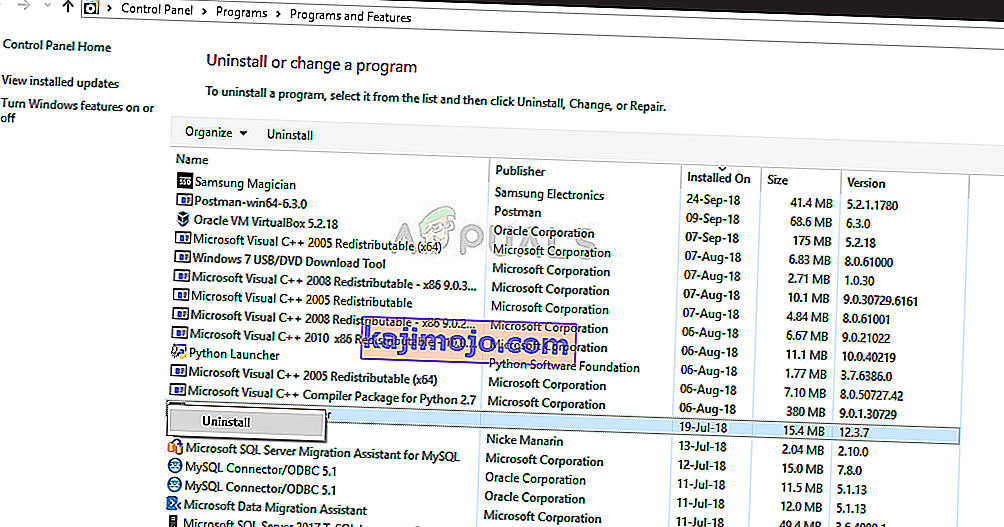
- Oodake desinstallimisprotsessi lõpuleviimist. Pärast seda taaskäivitage arvuti ja navigeerige installipaketi allalaadimiseks Nexus Mod Manageri ametlikule veebisaidile.
Kui te ei näe rakenduste halduris NMM-i, navigeerige NMM-i kataloogi. Leidke käivitatav fail ' uninstall.exe '. Paremklõpsake sellel ja valige Käivita administraatorina .
Märkus. Enne tarkvara värske koopia installimist arvutisse tehke ka lahendus 3. Lahendus.
5. lahendus: Skyrimi värskendamine
Kui kõik ülaltoodud meetodid ei toimi, võime proovida Skyrimi mängufaile värskendada ja seejärel uuesti proovida. Rikutud mängufailid pole midagi uut ja tavaliselt lahendab probleemi lihtne käsitsi värskendamine. Veenduge, et teie edusammud on salvestatud ja olete oma andmed eelnevalt veebis varundanud.
Märkus. Kui proovite käivitada Skyrimi võrguühenduseta Steami kaudu, on soovitatav minna kohe võrku ja värskendada mäng uusimale versioonile.
Kõigepealt proovime kustutada mängu kohalikud konfiguratsioonid. Siis kontrollime, kas probleem püsib. Kui see nii pole, tähendab see, et ajutiste failidega oli mingi probleem. Kui tõrketeade ikkagi kuvatakse, saate liikuda lahenduse täiendavasse ossa ja Skyrimi täielikult desinstallida.
- Sulgege mäng täielikult. Nüüd navigeerige kataloogi, kuhu Steam on installitud, ja eemaldage kaust “ appcache ”. Steam loob selle järgmisel käivitamisel automaatselt.
- Nüüd minge Skyrimi kataloogi. Vaikeasukoht on:
C: \ Users \ "Kasutajanimi" \ Documents \ MyGames

- Kustutage nüüd järgmised kaks faili:
Skyrim.ini SkyrimPrefs.ini

- Lülitage arvuti täielikult välja. Pärast seda, kui see on paariks minutiks välja lülitatud, lülitage see uuesti sisse ja kontrollige, kas saate mängu käivitada lubatud modifikatsioonidega ilma probleemideta.
Kui probleem püsib, toimige järgmiselt.
- Käivitage oma Steami klient. Kliki raamatukogus ikoon kohal ülaosas ekraani.
- Nüüd vasakul navigeerimispaanil on kõik teie Steamis olevad mängud saadaval. Paremklõpsake Skyrim ja valige Desinstalli .

- Järgige nüüd lahendust 2 ja navigeerige Steami poodi, et mäng uuesti nullist alla laadida. Pidage meeles, et sammude vahel taaskäivitage arvuti.
Märkus. Steami kontole sisselogimiseks vajate oma volitusi (kui te pole veel sisse loginud).
6. lahendus: muude alternatiivide kasutamine
Kui teie Nexus Mod Manager ei tööta endiselt ootuspäraselt, võite proovida üle minna teistele populaarsetele alternatiividele, näiteks Vortexile . Need tarkvara täidavad tavaliselt samu ülesandeid nagu NMM ja neil on väga vähe erinevusi. Muidugi peate enne selle kasutamist proovima kasutajaliidese tundmaõppimiseks ja kõigi üksikute modifailide ümberpaigutamiseks.

Võite navigeerida Vortexi ametlikule veebisaidile ja alla laadida käivitatava faili juurdepääsetavasse kohta. Installige pakett administraatori abil ja enne alustamist veenduge, et taaskäivitate arvuti.
Märkus. Saime ka kaebusi, et ilmnes vigu, kui Nexus Mod Manager kopeeriti väliselt kõvakettalt ja seda ei installitud tavapärast meetodit kasutades korralikult. Sel juhul eemaldage olemasolevad failid ja installige rakendus täielikult uuesti.